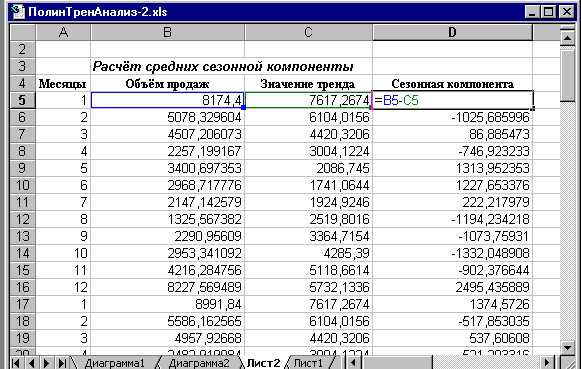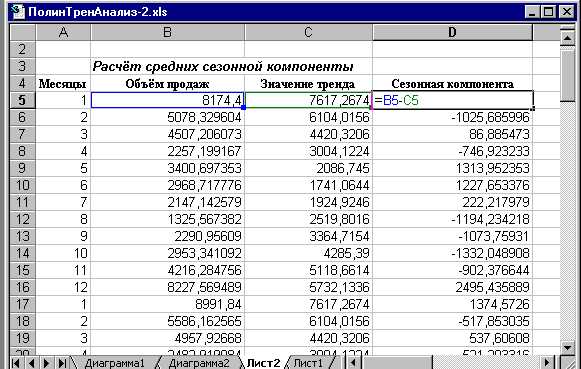
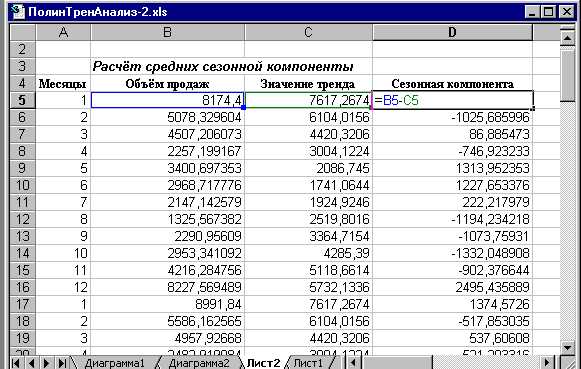
Microsoft Excel предоставляет множество инструментов для анализа данных, включая возможность создания и настройки трендовых линий на диаграммах. Трендовые линии являются важным инструментом для прогнозирования данных и помогают выявить общие тенденции и закономерности в наборе данных.
Создание трендовых линий в Excel достаточно просто. Для этого нужно выбрать диаграмму, на которой вы хотите увидеть трендовую линию, и затем открыть вкладку «Добавить элементы диаграммы». В этом меню вы найдете опцию «Трендовая линия», которую нужно выбрать. Затем вы можете настроить параметры трендовой линии, выбрав тип (линейный, экспоненциальный, логарифмический и т. д.) и определенные параметры, такие как цвет и стиль линии.
Когда трендовая линия добавлена на диаграмму, она помогает визуализировать общую тенденцию изменения данных и может быть использована для прогнозирования будущих значений. Трендовые линии в Excel также могут быть расширены в будущее, чтобы увидеть, как изменятся данные в долгосрочной перспективе.
Важно отметить, что использование трендовых линий в Excel – это всего лишь инструмент прогнозирования, и точность предсказаний может зависеть от качества исходных данных. Поэтому перед использованием трендовых линий важно тщательно анализировать данные и учитывать возможные факторы, которые могут повлиять на результаты прогнозирования.
Зачем нужны трендовые линии в Excel?
Одним из основных преимуществ трендовых линий в Excel является возможность визуализации данных. Трендовые линии помогают отслеживать изменения данных во времени и выявлять общий тренд, такой как рост или спад. При анализе большого объема данных, визуализация трендов можетпомочь выявить скрытые шаблоны и значения, которые могут быть упущены при простом чтении таблицы с числами.
Кроме того, трендовые линии также позволяют прогнозировать будущие значения на основе исторических данных. Это особенно полезно для бизнеса, когда требуется принятие решений о запасах, производстве или предстоящих заказах. Excel предоставляет инструменты для создания различных моделей трендовых линий, исходя из доступных данных, что помогает более точно спрогнозировать будущие значения и оптимизировать бизнес-процессы.
В целом, трендовые линии в Excel являются мощным инструментом для анализа и прогнозирования данных. Они обеспечивают визуализацию трендов и помогают принимать более обоснованные решения на основе доступных данных. Использование трендовых линий может быть полезно для любого, кто работает с данными и стремится получить больше информации из своих числовых наборов.
Определение трендовых линий
Для создания трендовой линии в Excel необходимо выбрать набор данных и создать график. Далее нужно щелкнуть правой кнопкой мыши на графике и выбрать опцию «Добавить трендовую линию» из контекстного меню. Затем можно выбрать тип тренда (линейный, полиномиальный, экспоненциальный и т. д.) и настроить его параметры.
Трендовая линия может быть полезна для анализа и прогнозирования различных данных, таких как финансовые показатели, продажи, погода и другие. Она позволяет выявить основные тенденции и взаимосвязи между переменными, что помогает принимать более обоснованные решения и планировать будущие действия.
Преимущества использования трендовых линий
1. Визуализация тренда
Использование трендовых линий позволяет наглядно отобразить тренды и изменения в данных. Они позволяют быстро определить, возрастает или убывает зависимая переменная и насколько интенсивно происходит изменение. Это позволяет проще интерпретировать данные и принимать соответствующие решения.
2. Прогнозирование будущих значений
Трендовые линии позволяют делать прогнозы по имеющимся данным и предсказывать будущие значения. Зная тренд и его направление, можно предсказать, какая будет следующая точка данных и какие изменения можно ожидать в будущем. Это полезно при планировании и принятии решений на основе этих прогнозов.
3. Идентификация аномалий и выбросов
Анализ трендов позволяет выявить аномалии и выбросы в данных. Если точки данных значительно отклоняются от трендовой линии, это может указывать на наличие аномалий. Это полезно для выявления ошибок в данных или неожиданных событий, которые могут повлиять на тренды.
4. Подтверждение или опровержение гипотез
Использование трендовых линий может помочь подтвердить или опровергнуть гипотезы о взаимосвязи между переменными. Если трендовая линия показывает устойчивое и ожидаемое изменение в зависимой переменной, это может подтвердить гипотезу. Если трендовая линия не соответствует ожиданиям, это может указывать на отсутствие связи или наличие других влияющих факторов.
В целом, использование трендовых линий в Excel полезно для предсказания, анализа и управления различными явлениями и трендами, а также для принятия обоснованных решений на основе имеющихся данных.
Как добавить трендовую линию в Excel?
- Откройте программу Excel и загрузите данные, которые вы хотите проанализировать и на основе которых хотите построить трендовую линию.
- Выделите данные, которые вы хотите использовать для создания трендовой линии. Обычно это будет столбец с зависимыми значениями и соответствующий столбец с независимыми значениями.
- Перейдите на вкладку «Вставка» в верхней части экрана и найдите раздел «Диаграммы». Щелкните на кнопке «Диаграмма рассеяния» и выберите один из доступных типов диаграммы.
- После того, как диаграмма будет создана, выделите ее и перейдите на вкладку «Дизайн», которая появится в верхней части экрана. В этом разделе вы найдете опцию «Добавить трендовую линию».
- Щелкните на опции «Добавить трендовую линию» и выберите тип тренда, который соответствует вашим данным и требованиям.
- Настройте параметры трендовой линии, используя доступные параметры. Вы можете изменить цвет, стиль линии, добавить метки и т. д.
- Нажмите «ОК», чтобы добавить трендовую линию на график. Она будет автоматически подстраиваться под ваши данные и отображать предполагаемую тенденцию.
Теперь у вас есть трендовая линия на графике в Excel, которую вы можете использовать для анализа данных и прогнозирования будущих значений. Используйте различные типы трендовых линий, экспериментируйте с настройками и наслаждайтесь проведением детального анализа данных с помощью Excel.
Открытие программы Excel
Чтобы открыть программу Excel, можно найти ее значок на рабочем столе или в меню «Пуск» операционной системы Windows. По мере запуска приложение Excel отображает рабочую книгу, представляющую собой пустую таблицу, состоящую из ячеек, разбитых на ряды и столбцы.
В меню «Файл» можно выбрать опции «Открыть» для загрузки существующих файлов Excel или «Создать» для создания новой рабочей книги. При желании можно также использовать шаблоны, предоставляемые программой Excel, чтобы быстрее начать работу.
После открытия программы Excel пользователь может начать заполнять ячейки таблицы с помощью текста, чисел и формул. Это позволяет организовать данные и провести различные вычисления. Например, можно записать список товаров на складе или проанализировать финансовые показатели компании.
В целом, открытие программы Excel открывает множество возможностей для работы с данными и создания профессиональных таблиц и диаграмм. Независимо от того, являетесь ли вы начинающим пользователем или опытным юзером, Excel предоставляет множество инструментов и функций для обработки и анализа данных.
Выбор данных для построения трендовой линии
Определение подходящих данных для построения трендовой линии в Excel важно для достижения точности и достоверности прогнозирования. Перед началом процесса необходимо определить, какие данные нужно анализировать и предсказывать.
Шаг 1: Определение временного периода. Выберите период, в течение которого нужно анализировать данные и строить прогноз. Это может быть определенное число месяцев, кварталов или лет. Например, вы можете выбрать период в 5 лет, чтобы изучить тренды за последние пять лет.
Шаг 2: Сбор данных. Соберите все необходимые данные за выбранный временной период. Например, если вы изучаете продажи определенного товара, необходимо собрать данные о количестве продаж по месяцам или кварталам.
Шаг 3: Очистка данных. Проверьте данные на наличие ошибок, пропусков и выбросов. Используйте функции Excel для удаления или замены некорректных значений.
Шаг 4: Установление связи с временем. Данные должны содержать время или периоды, чтобы можно было установить связь с трендом. Например, дата продажи или кварталный отчет.
Шаг 5: Выбор правильного типа диаграммы. Выберите тип диаграммы, который наиболее эффективно отображает временные данные и помогает проанализировать их тренды. Например, для отображения временных данных по месяцам можно использовать график со скользящим средним.
Создание графика
Перед тем как создать график, необходимо подготовить данные. Для этого данные могут быть введены напрямую в таблицу Excel или могут быть импортированы из другого источника данных. Важно убедиться, что данные находятся в нужном формате и не содержат ошибок или пропусков.
После подготовки данных можно приступить к созданию графика. Для этого необходимо выделить нужные данные и выбрать опцию «Вставка» в верхнем меню Excel. Затем выберите желаемый тип графика из предложенных вариантов, таких как линейный график, столбчатая диаграмма или круговая диаграмма.
После выбора типа графика Excel автоматически создаст график на основе выбранных данных. Тем не менее, часто требуется настроить график для лучшего отображения данных. Это может включать изменение заголовков, легенды, масштабирования осей и добавления трендовых линий или дополнительных точек данных.
Использование трендовых линий в графиках Excel позволяет прогнозировать будущие значения на основе имеющихся данных. Для этого необходимо выбрать опцию «Добавить элемент» в редакторе графиков и выбрать «Трендовые линии». Затем выберите тип трендовой линии, такой как линейная или экспоненциальная, и настройте ее параметры в соответствии с данными.
Вопрос-ответ:
Что такое график?
График — это визуальное представление данных, которое позволяет наглядно отобразить зависимость между различными переменными или явлениями. Он используется для анализа данных, построения прогнозов и выявления тенденций.
Какой программой можно создать график?
Существует множество программ, позволяющих создавать графики. Например, Microsoft Excel, Google Sheets, Matlab, Python с библиотеками Matplotlib и Seaborn. Каждая из этих программ имеет свои особенности и возможности для создания и настройки графиков.
Какие типы графиков существуют?
Существует множество типов графиков, каждый из которых подходит для определенного вида данных и задачи. Некоторые из наиболее распространенных типов графиков: линейный график, столбчатый график, круговая диаграмма, точечная диаграмма, гистограмма, ящик с усами и т.д. Каждый тип графика позволяет визуализировать данные в определенном контексте и сделать определенные выводы.
Какие элементы должны быть представлены на графике?
На графике должны быть представлены оси координат (горизонтальная и вертикальная оси) и подписи к ним, масштабные деления, заголовки, легенда, маркеры для обозначения точек данных, линии и т.д. Важно, чтобы каждый элемент графика был понятен и информативен для пользователя.